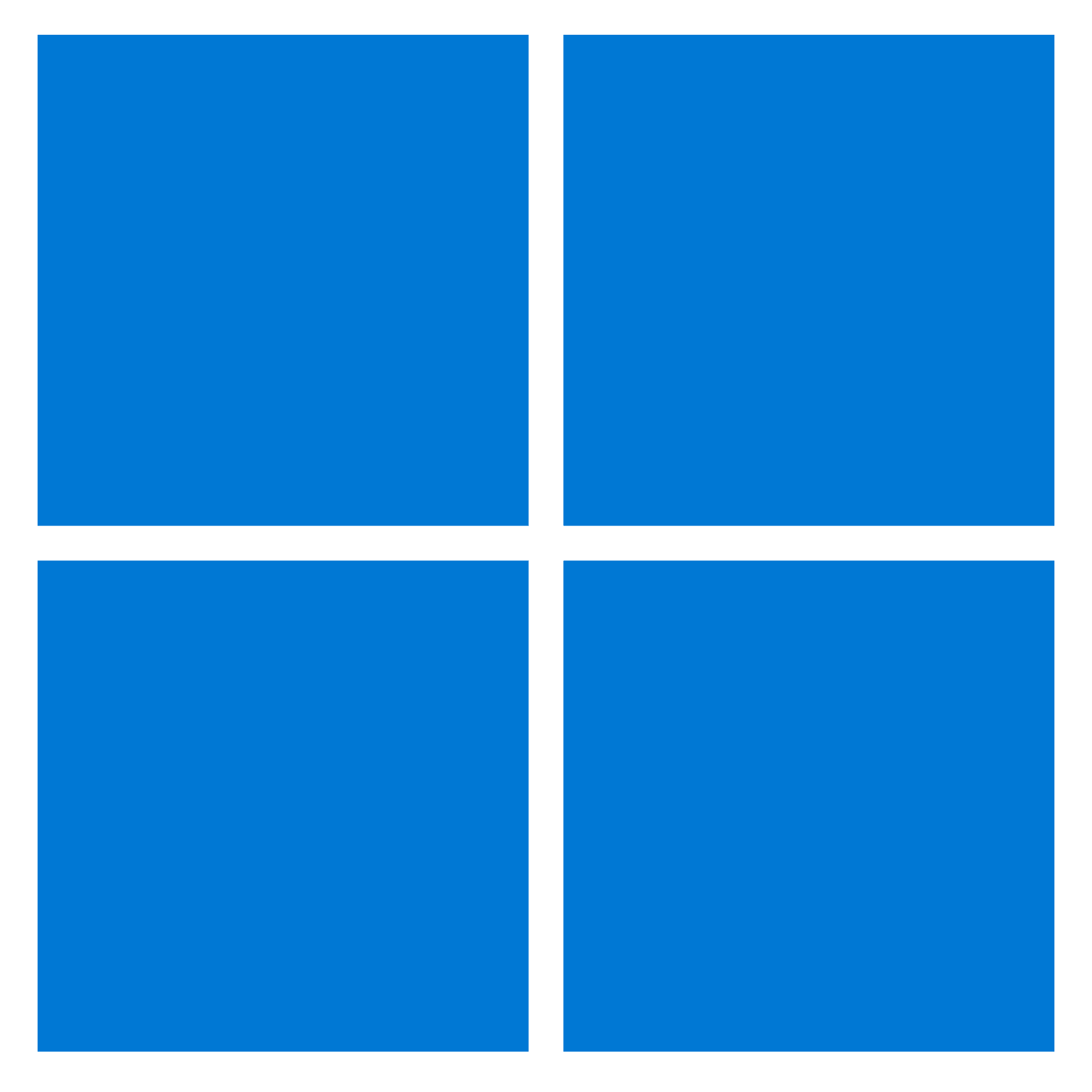Windows 10’da sistem, cihazınızdaki her klasör, belge, video ve resim için küçük resimler içeren bir önbellek veritabanı tutar. Bu veritabanı, hızlı bir şekilde bir dosya önizlemesini görüntülemek veya bir klasörü veya dosyayı açmadan önce size bir klasör veya dosyanın içeriği hakkında bir fikir vermek için kullanılır.
Küçük resim önbelleğiyle ilgili sorun, siz yeni klasörler ve dosyalar oluşturdukça zamanla büyümesi ve bazen veritabanının bozulmasıdır. Dosya Gezgini küçük resimleri yanlış görüntüleyeceğinden, bazı dosyalar küçük resim önizlemesini göstermeyebileceğinden veya bazen küçük resimler kullanılamayabilir.
Bu sorunu yaşıyorsanız, Windows 10, Windows 10’u sıfırlamanın ve yeniden oluşturmanın birkaç yolunu içerir. “küçük resim.db” önizlemeleri görüntülemek için verileri içeren gizli dosyalar.
Bu kılavuz, Windows 10’da bu sorunu çözmek için Disk Temizleme aracını ve Komut İstemi’ni kullanarak küçük resim veritabanını yeniden oluşturma adımlarında size yol gösterecektir.
Disk Temizleme’den küçük resim önbelleği nasıl yeniden oluşturulur?
Küçük resim önbelleğini Windows 10’da Disk Temizleme ile yeniden oluşturmak için şu adımları kullanın:
- Açık Dosya Gezgini.
- Tıklamak bu bilgisayar sol taraftan.
- “Aygıtlar ve sürücüler” bölümünün altında, sağ tıklayın “C:” sürücü (Windows 10’un kurulu olduğu yer) ve Özellikler seçenek.
- Tıkla Disk temizleme buton.
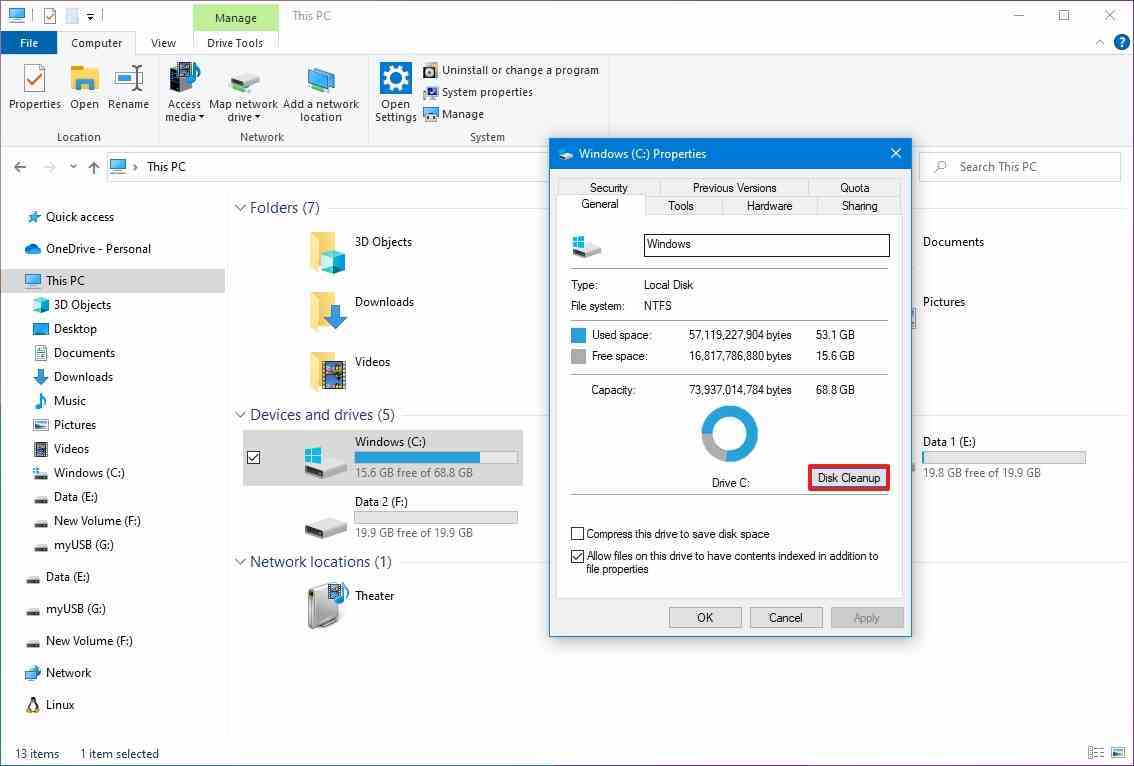
- kontrol et küçük resimler seçenek.
- Diğer tüm seçenekleri temizleyin.
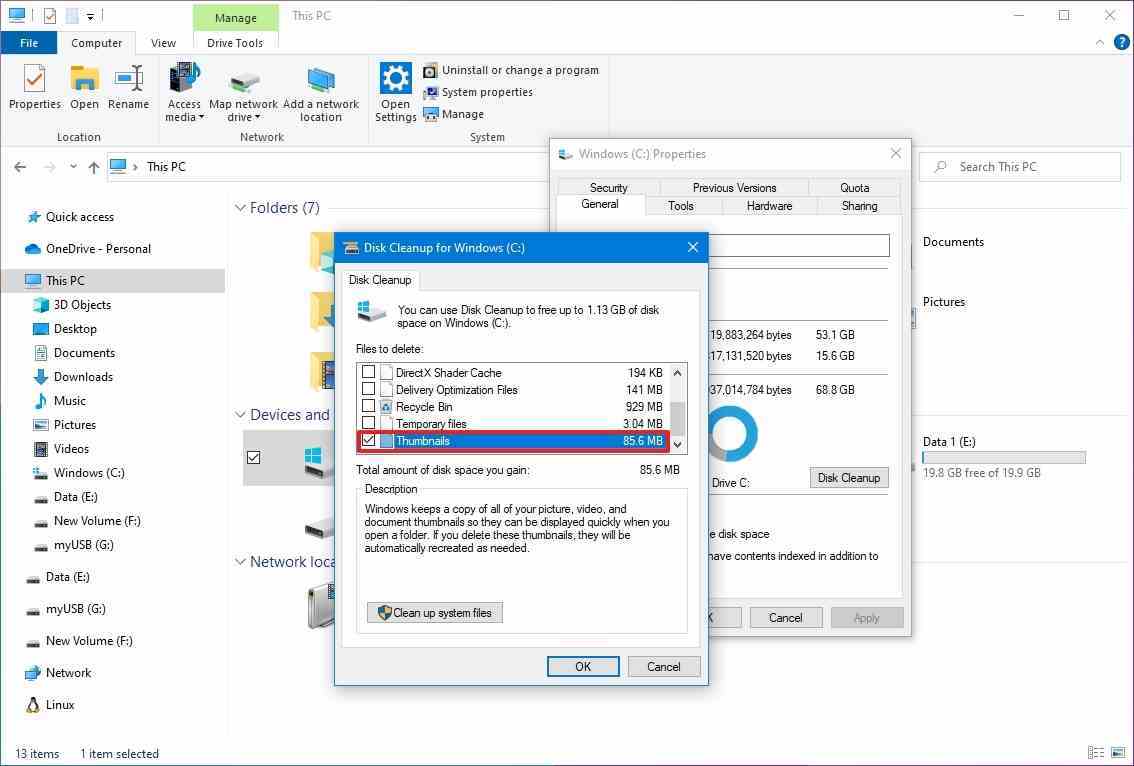
- Tıkla Tamam buton.
- Tıkla Dosyaları sil buton.
Komut İsteminden küçük resim önbelleği nasıl yeniden oluşturulur
Önceki adımlar işe yaramadıysa veya komutları kullanmayı tercih ederseniz Windows 10’da küçük resim önbelleğini silmek ve temizlemek için Komut İstemi’ni kullanabilirsiniz.
Küçük resim parasını Komut İsteminden yeniden oluşturmak için şu adımları kullanın:
- Açık Başlangıç.
- Aramak Komut istemisonuca sağ tıklayın ve Yönetici olarak çalıştır seçenek.
- Dosya Gezgini’ni durdurmak için aşağıdaki komutu yazın ve tuşuna basın. Giriş: taskkill /f /im explorer.exe
- Onay istemeden tüm küçük resim veritabanı dosyalarını silmek için aşağıdaki komutu yazın ve tuşuna basın. Giriş: del /f /s /q /a %LocalAppData%\Microsoft\Windows\Explorer\thumbcache_*.db
- Dosya Gezgini’ni başlatmak için aşağıdaki komutu yazın ve tuşuna basın. Giriş: explorer.exe’yi başlat
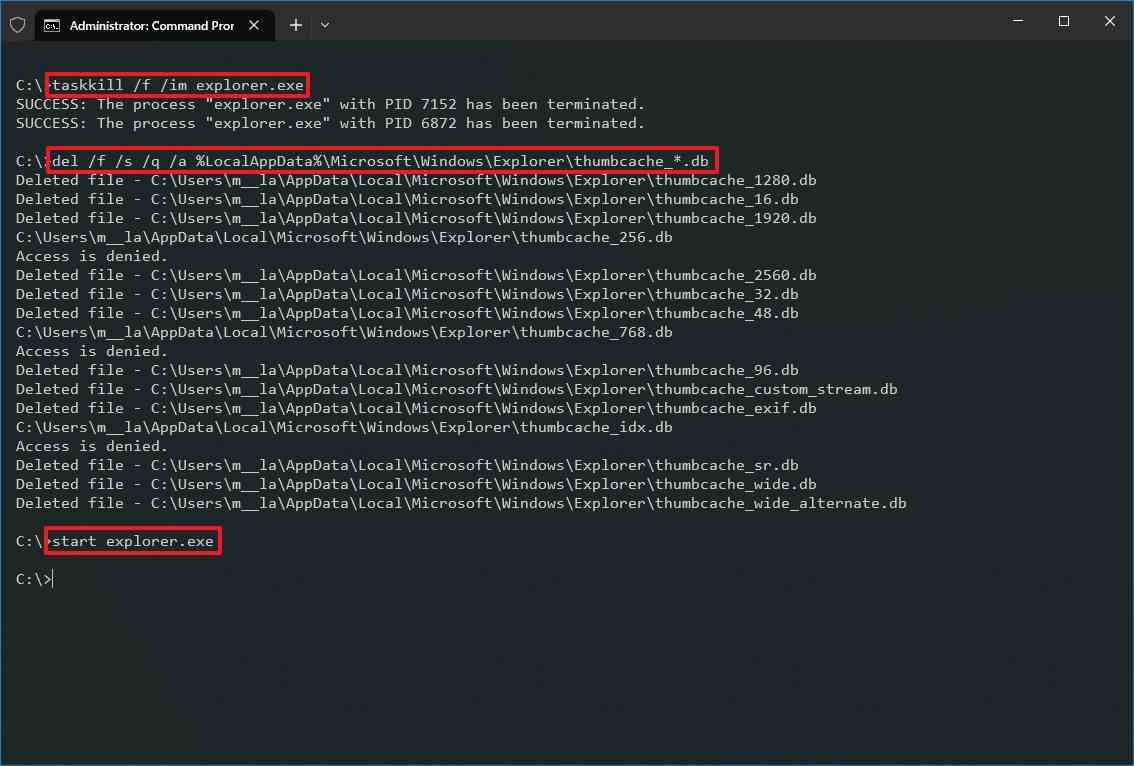
Adımları tamamladıktan sonra, Windows 10’da doğru şekilde gösterilen küçük resim önizlemeleriyle dosya ve klasörlere göz atabilmeniz gerekir.
Küçük resim önizlemesini geri yükle
Küçük resimlerin Windows 10’da hala hiç gösterilmemesi durumunda, birisi veya bir şey klasör ayarlarınızı bozmuş olabilir.
- Açık Dosya Gezgini.
- Tıkla görüş sekme.
- Tıklamak Seçenekler Klasör Seçeneklerini açmak için.
- Tıkla görüş sekme.
- Temizle “Her zaman simgeleri göster, asla küçük resimleri göster” seçenek.
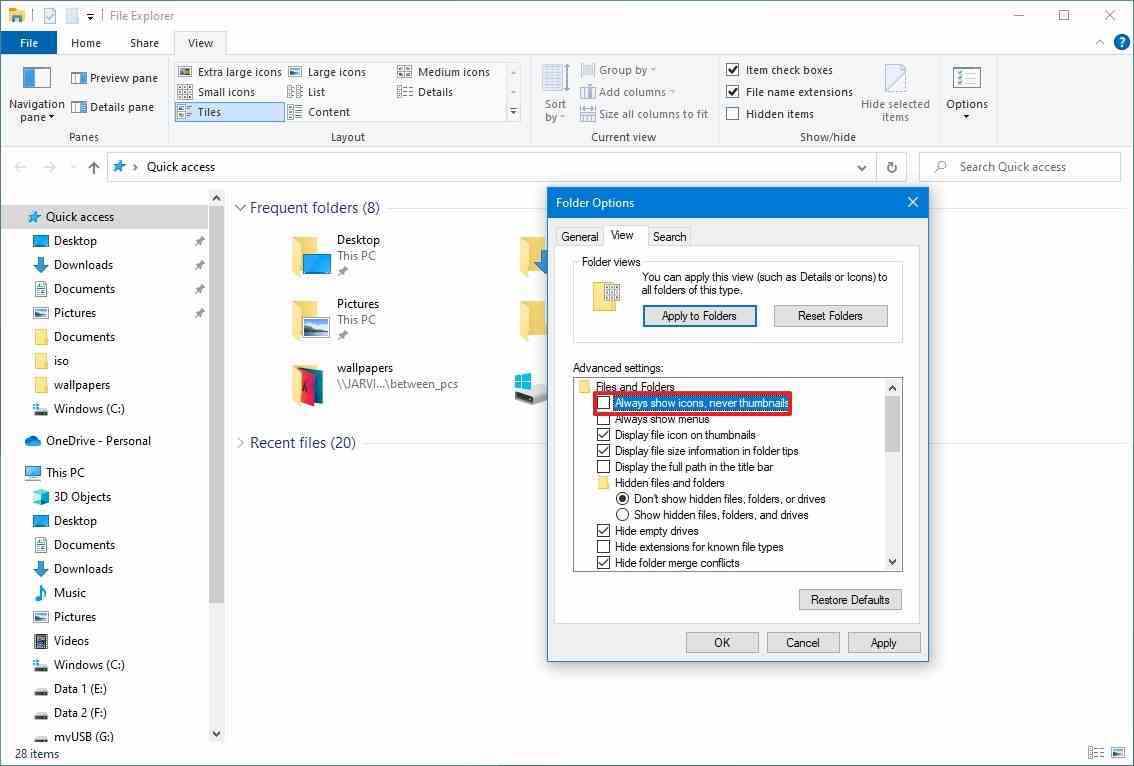
- Tıkla Uygulamak buton.
- Tıkla Tamam buton.
Adımları tamamladıktan sonra, soruna ayar neden oluyorsa, artık dosya ve klasörlerin küçük resimlerini yeniden görebilmeniz gerekir.
Daha fazla kaynak
Windows 10 veya Windows 11 hakkında daha yararlı makaleler, kapsam ve sık sorulan soruların yanıtları için aşağıdaki kaynakları ziyaret edin: